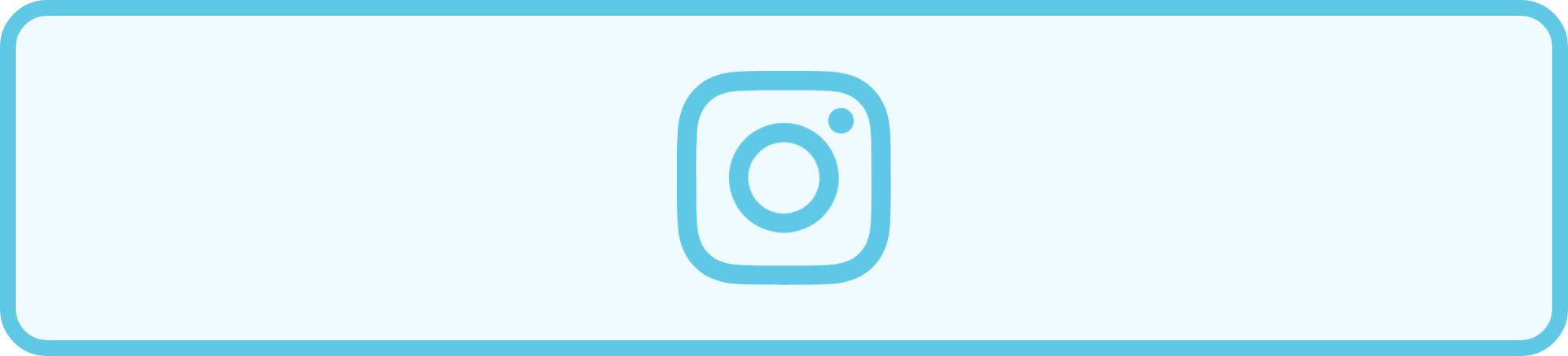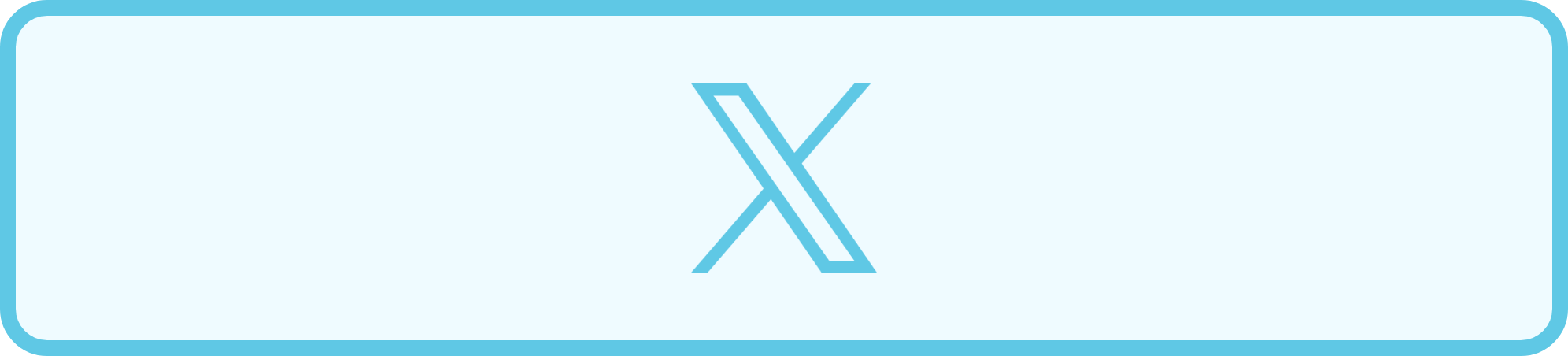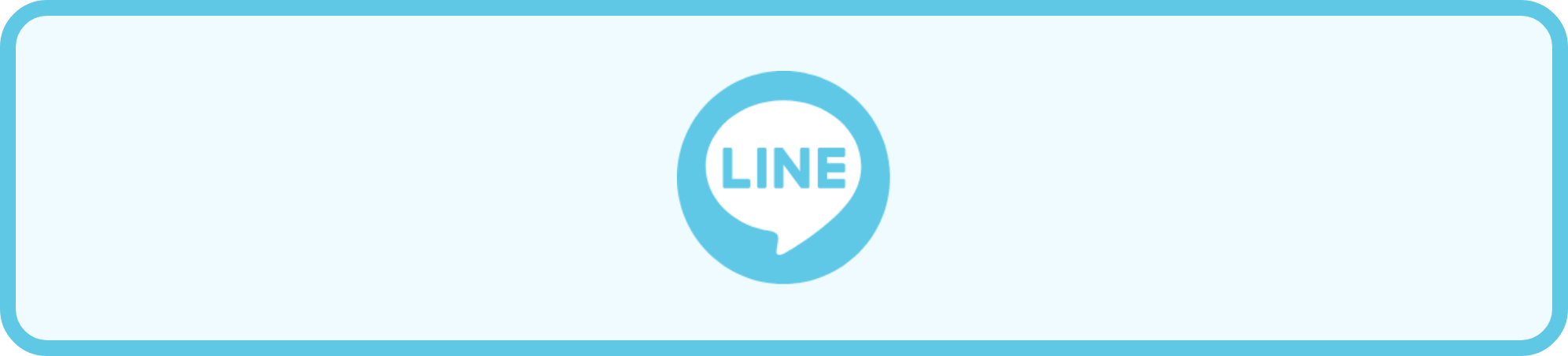操作ガイド
GPS機能を有効に設定してください。
勤怠打刻いただく際、必ず、スマートフォンのGPS機能(位置情報機能)が作動するよう設定をお願い致します。
GPS機能の設定がされていないと、正常な勤怠打刻が⾏われず、振込みされません。
※端末、ブラウザ Safari、Chrome など両方で位置情報の設定が必要となります。


Step1. ログイン

ID・パスワードを入力してログイン
ログイン画面へStep2. 打刻
- ①出勤、退勤時にDoreming にて打刻する
※当日打刻をし忘れた、誤って打刻してしまった場合
→打刻内容を修正する - ②退勤後、承認(本人承認)を行う
※打刻だけして承認(本人承認)を忘れる方が多いのでご注意ください - ③キャリアリンクにて勤怠実績と支払の承認認証を行う
※支払の承認完了後、振込可能額がDoremingへ反映されます

「出勤」をタップします。

「退勤」をタップします。
打刻申請(漏れ・誤りなど)

① ホーム画面から「実績承認」をタップします。

② 修正したい場合は日付の矢印「v」をタップします。

③「詳細」をタップします。

②’ 新しく入力する場合は一番下にある「+追加」をタップします。

③’ 詳細画面から勤務時間を修正します。

④ 更新後、上記手順②に戻り、承認をします。
詳細画面で勤怠の修正が出来ない場合
※本人承認済の場合は、勤務時間の訂正ができません。
下記の手順で本人承認を解除してから、訂正を行ってください。

① 本人承認済の勤務実績を開き、「詳細」をタップします。

② 詳細画面から「承認解除」ボタンをタップします。

③ 本人承認が解除されます。
勤怠修正後、再度承認を行ってください。
Step3. 前払いサービス(毎日給与)の振込申請
振り込み申請を行う
※振り込み申請がされない限り、給与振込はされません

① ホーム画面上部の矢印「 > 」をタップし「MySalary 明細」をタップします。

② 「My Salary 明細」の横の▼をタップし、「My Salary振り込み依頼」をタップします。

③ パスワードを入力して「振込」をタップします。

④ 振込依頼完了。
※振込先の口座がセブン銀行の場合、銀行での手続きが完了次第24時間365日即日振り込まれます。 セブン銀行以外は、平日14時以降は翌営業日の扱いになります。